
Si eres usuario de Apple, y tienes un iPhone, Mac, o cualquier otro dispositivo, y has entrado aquí, posiblemente es porque uses Apple Music, ya sea por una suscripción individual, de estudiante, o en familia. Sea como sea, podrás aprovecharla fuera del ecosistema de la manzana.
Son muchas las personas que, pese a tener un iPhone, no adquieren un HomePod, debido a su precio, y buscan asistentes virtuales más económicos como los Echo, sea cual sea su versión, sin embargo, a la hora de reproducir música, están limitados.
Hoy vamos a ver cómo conectar nuestra cuenta de Apple Music a Alexa y así poder disfrutar de la suscripción que ya pagamos, no teniendo que abonar ningún extra para poder pedirle cualquier canción o artista a nuestro Echo.
Vincular Apple Music a Echo
Los pasos a seguir son simples, y no requieren de trucos ni tutoriales extensos para poder realizarlo. Solo tendremos que hacer lo mismo que haríamos si queremos instalar una skill de otra empresa. Vamos a verlo punto por punto:
- Abre la aplicación Amazon Alexa en tu dispositivo iOS o Android.
- En la esquina inferior derecha, toca «Más».
- Selecciona «Skills y juegos».
- Utiliza el campo de búsqueda en la parte superior para encontrar «Apple Music».
- Toca «Permitir su uso» para habilitar la skill de Apple Music.
- Pulsa «Configuración» y luego «Vincular cuenta».
- Inicia sesión con tu ID de Apple y sigue las instrucciones para completar la vinculación.
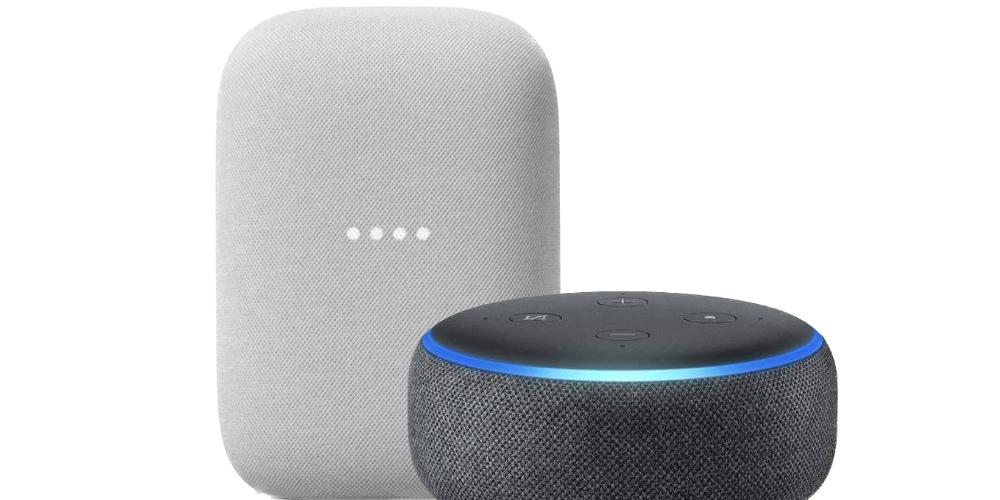
Una vez vinculada tu cuenta de Apple Music, puedes establecerla como servicio de música predeterminado:
- En la aplicación Alexa, ve a «Más» > «Configuración».
- Selecciona «Música y Podcasts».
- Pulsa «Servicios predeterminados».
- En «Música», elige «Apple Music».
En este momento Apple Music pasará a ser el servicio de música predeterminado, lo que quiere decir que cuando le solicites una canción en específico, no irá a Amazon Music o Spotify a buscarla, sino a la cuenta de Apple, por lo que no te saltará ningún aviso de que tienes que suscribirte o que simplemente te ponga una similar, pero no la que pides.

Todos los Alexas que tengas conectados a tu misma cuenta tendrán esta configuración, por lo que no tendrás que realizar el proceso uno a uno, aunque si quieres que se escuche la música en todos a la vez, deberás seguir estos otros pasos:
- Abre la aplicación Amazon Alexa en tu teléfono o tablet.
- En la pantalla principal, selecciona la opción de «Dispositivos» en la parte inferior.
- Pulsa en «+» en la esquina superior derecha y selecciona «Combinar altavoces».
- Selecciona «Música multiestancia».
- Elige los dispositivos Echo que quieres que reproduzcan la música al mismo tiempo. Asegúrate de que estén conectados a la misma red Wi-Fi.
- Dale un nombre al grupo (por ejemplo, «Casa» o «Todos los Echo»).
- Una vez que hayas configurado el grupo, podrás decir comandos como «Alexa, pon música en [nombre del grupo]», y todos los dispositivos en ese grupo reproducirán la música en sincronización.
Ahora sí, tendrás todos tus Echo con Apple Music listos para montar una fiesta. Esperemos que te haya servido y que no pagues más por Amazon Music si ya tienes el de la manzana.
La entrada Cómo conectar Apple Music a Alexa y olvidarse de la suscripción de Amazon Music se publicó primero en La Manzana Mordida.



